Як налаштувати IMAP для зв'язку з Gmail аккаунтом?
 У цій статті ми розповімо про те, як налаштувати Windows Mobile 6 і Symbian S60 пристрою на зв'язок з поштовим аккаунтом Google через протокол IMAP.
У цій статті ми розповімо про те, як налаштувати Windows Mobile 6 і Symbian S60 пристрою на зв'язок з поштовим аккаунтом Google через протокол IMAP.Для початку вам слід активувати IMAP доступ до аккаунту Gmail.
Щоб включити протокол IMAP в своєму акаунті Gmail, виконайте наступні дії.
- Увійдіть до свого облікового запису Gmail.
- Натисніть на посилання "налаштування"У верхній частині будь-якої сторінки Gmail.
- Перейдіть на вкладку "Пересилання та POP / IMAP".
- У розділі "Доступ по протоколу IMAP:" виберіть опцію "Включити IMAP".
- Натисніть на кнопку Зберегти зміни.
Провівши ці дії ви дозволите доступ по протоколу IMAP до вашого Gmail аккаунту.
Windows Mobile 6
Щоб налаштувати протокол IMAP для пристрою Windows Mobile 6, виконайте такі дії:
- Увімкніть протокол IMAP в своєму акаунті Gmail.
- Відкрийте меню "Пуск" і виберіть пункт програми > Обмін повідомленнями > Нова обліковий запис ел. пошти.
- В полі Адреса ел. пошти введіть ім'я користувача Gmail (включаючи @ gmail.com).
- Щоб автоматично отримувати настройки з Інтернету, зніміть цей прапорець і натисніть на кнопку далі.
- У спадному меню виберіть пункт Адреса ел. пошти з Інтернету в якості постачальника послуг електронної пошти.
- Введіть своє ім'я в тому вигляді, в якому воно повинно відображатися в відправлених листах.
- Введіть описову назву в якості назви облікового запису електронної пошти та натисніть на кнопку далі.
- В полі Сервер вхідної пошти введіть imap.gmail.com.
- У спадному меню виберіть IMAP4 в якості типу аккаунта і натисніть на кнопку далі.
- Введіть ім'я користувача Gmail (включаючи @ gmail.com) і пароль.
- Натисніть на кнопку далі.
- В полі Сервер вихідної пошти (SMTP) введіть smtp.gmail.com.
- встановіть прапорець Сервера вихідної пошти повинен розпізнаватися вашими.
- Виберіть посилання Розширені параметри сервера.
- встановіть прапорець вимагати SSL як для вхідної, так і для вихідної пошти.
- У спадному меню з мережею, виберіть пункт Інтернет.
- Виберіть Готово і натисніть на кнопку далі.
- Виберіть у спадному меню, як часто Ваш телефон повинен відправляти або отримувати листи.
- Додаткові параметри завантаження можна знайти за посиланням Перевірити всі параметри завантаження.
- Натисніть на кнопку Готово.
Symbian S60
Щоб налаштувати протокол IMAP для пристрою Symbian S60, виконайте такі дії.
- Увімкніть протокол IMAP в налаштуваннях свого облікового запису Gmail.
- Виберіть пункт "Messaging" (Обмін повідомленнями)> "Options" (Параметри)> "Settings" (Налаштування)> "E-mail" (Електронна пошта)> "Mailboxes" (Поштові скриньки).
- Якщо раніше ви не налаштовували електронну поштуна своєму телефоні, натисніть на кнопку "Yes" (Так), щоб вказати новий поштовий ящик. Якщо у вас вже є інші поштові скриньки, виберіть команду "Options" (Параметри) і "New Mailbox" (Нова поштова скринька).
- Щоб запустити майстер настройки, виберіть команду "Start" (Почати).
- Виберіть пункт IMAP4 і натисніть на кнопку "Next" (Далі).
- В поле адреси електронної пошти введіть своє ім'я користувача Gmail (включаючи "@ gmail.com") та натисніть на кнопку "Next" (Далі).
- В поле сервера вхідної пошти вкажіть "imap.gmail.com" і натисніть на кнопку Next ( "Далі").
- В поле сервера вихідної пошти вкажіть "smtp.gmail.com" і натисніть на кнопку "Next" (Далі).
- Виберіть потрібну точку доступу та натисніть на кнопку "Next" (Далі).
- Введіть описову назву в якості назви поштової скриньки аккаунта електронної пошти.
- Після завершення налаштування поштової скриньки виберіть його у вікні налаштувань електронної поштової скриньки.
- Виберіть пункт "Connection settings" (Настройки з'єднання)> "Incoming e-mail" ( "Вхідна електронна пошта").
- Введіть ім'я користувача Gmail (включаючи "@ gmail.com") та пароль.
- Для забезпечення безпеки виберіть пункт "SSL / TLS" (порти) і вкажіть для порту значення 993.
- Натисніть на кнопку "Back" (Назад).
- Виберіть пункт "Outgoing e-mail" (Вихідна електронна пошта).
- Введіть ім'я користувача Gmail (включаючи "@ gmail.com") та пароль.
- Для забезпечення безпеки виберіть пункт "StartTLS" (порти) і вкажіть для порту значення 587.
- Натисніть на кнопку "Back" (Назад) і змініть інші настройки за своїм бажанням.
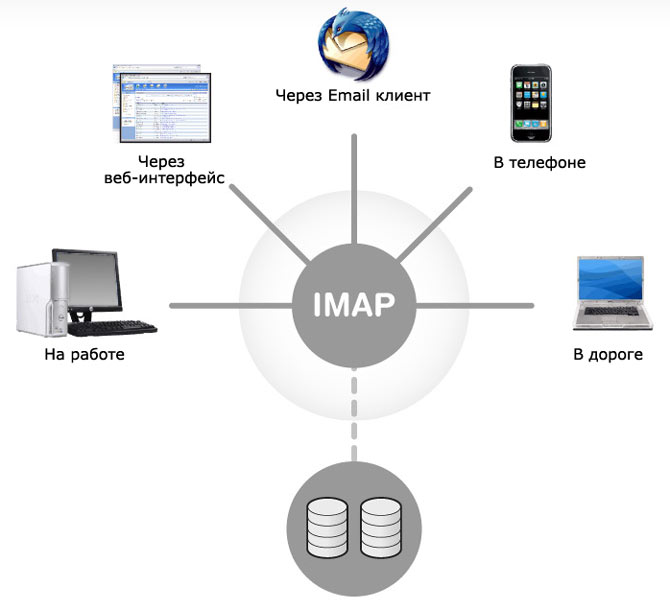
За матеріалами mail.google.com
Read more:

Nokia 5330 Mobile TV Edition Смартфон
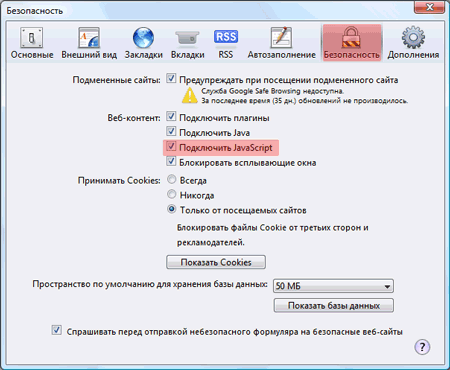
Як включити підтримку JavaScript

Як користуватися твіттером
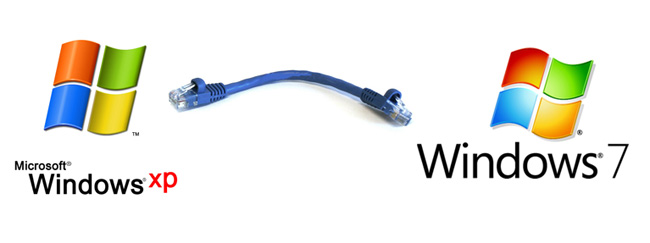
Як налаштувати мережу між Windows 7 і Windows XP

Як налаштувати FTP в Total Commander?

Як відключити брандмауер Windows 7?
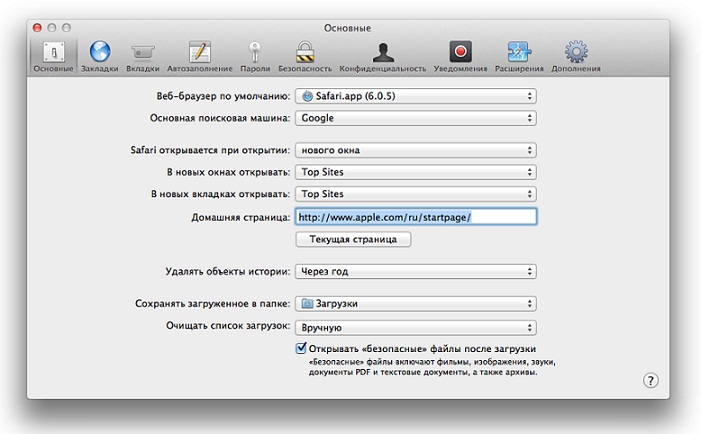
Як змінити стартову сторінку в браузері?
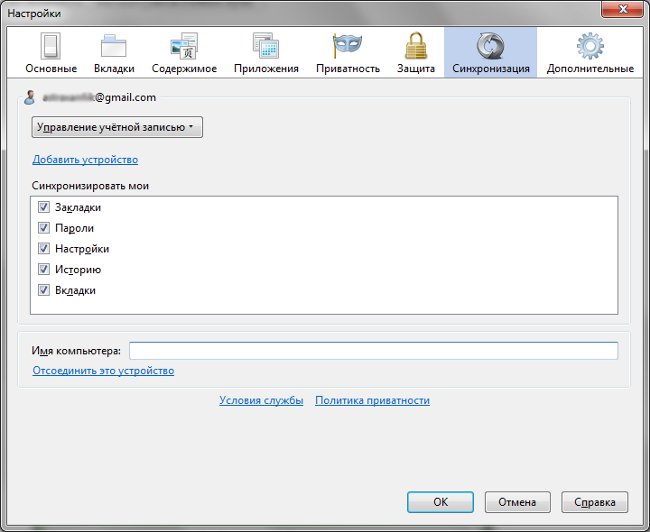
Firefox Sync: функція синхронізації даних

Як встановити на папку пароль?
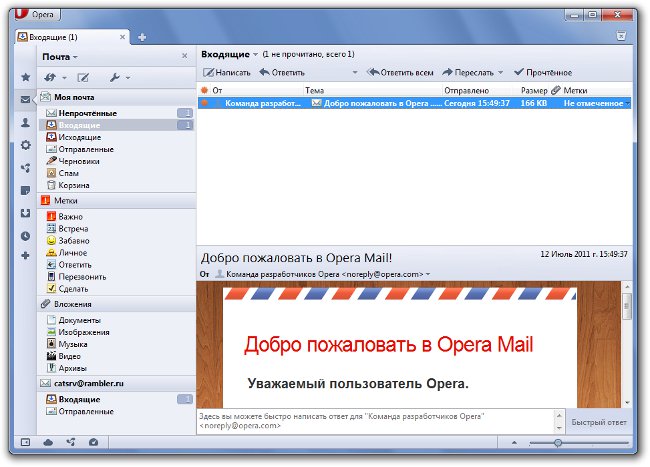
Безкоштовний поштовий клієнт: який вибрати?

Як видалити Google Chrome?

Як завести поштову скриньку
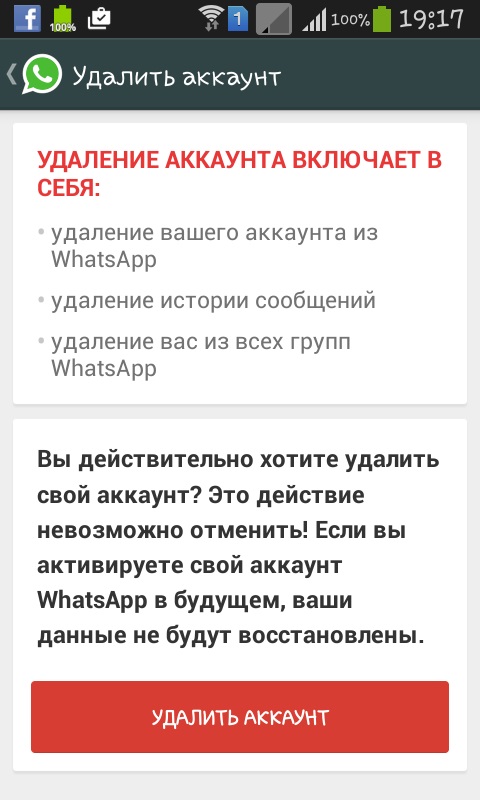
як встановити WhatsApp, що таке WhatsApp, як користуватися ватсап, як видалити ватсап з телефону.
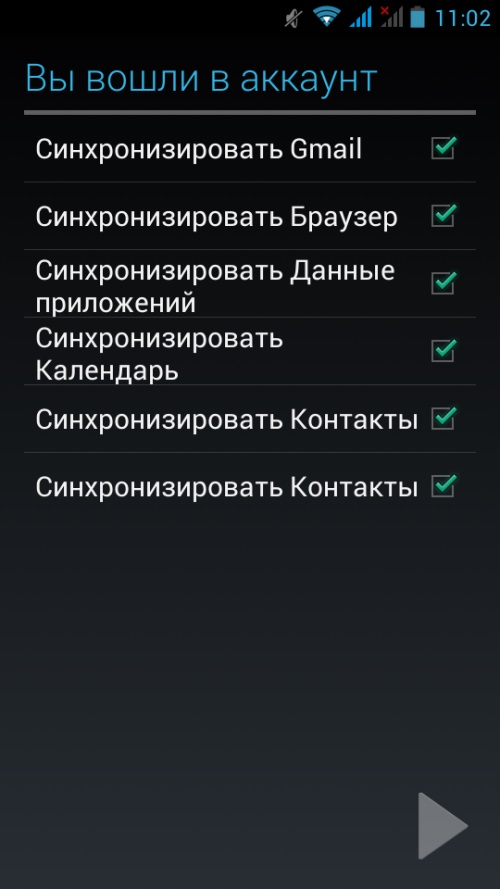
Як створити обліковий запис в Гугл Плей: покрокове керівництво.